如何在 Apple Watch 上使用 WhatsApp
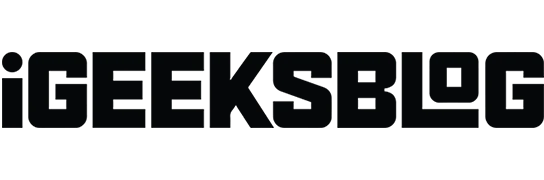
WhatsApp 是當今使用最廣泛的消息服務之一。雖然它可以在智能手機上訪問,也可以通過網絡和桌面應用程序使用,但您可能想知道是否可以在 Apple Watch 上使用 WhatsApp。儘管沒有官方 watchOS 應用程序,但不用擔心!本指南將引導您了解在 Apple Watch 上使用 WhatsApp 的兩種方式,包括接收通知、閱讀和回复消息、共享語音備忘錄以及查看照片。
如何在 Apple Watch 上接收 WhatsApp 通知
- 打開iPhone 上的“設置”應用。
- 點擊通知→ WhatsApp → 打開允許 通知。
- 現在,進入配對 iPhone 上的Watch 應用程序。
- 點擊通知。
- 向下滾動並查看鏡像 IPHONE 警報來自:確保WhatsApp 的開關已啟用。
現在,當您收到 WhatsApp 消息時,您會感覺到手腕上有輕觸。您可以點擊“回复”並發送預先寫好的消息,使用語音轉文本進行輸入,或使用塗鴉來編寫自定義回复。
如何通過 WatchChat 2 在 Apple Watch 上使用 WhatsApp
1.在 Apple Watch 上下載適用於 WhatsApp 的 WatchChat 2 。售價 2.99 美元
您可以在 Apple Watch 上使用 App Store。或者,在配對的 iPhone 上打開Watch應用 → 點擊App Store →在 iPhone 上發現 Watch 應用→ 點擊“搜索”選項卡→ 輸入WatchChat 2: for WhatsApp。
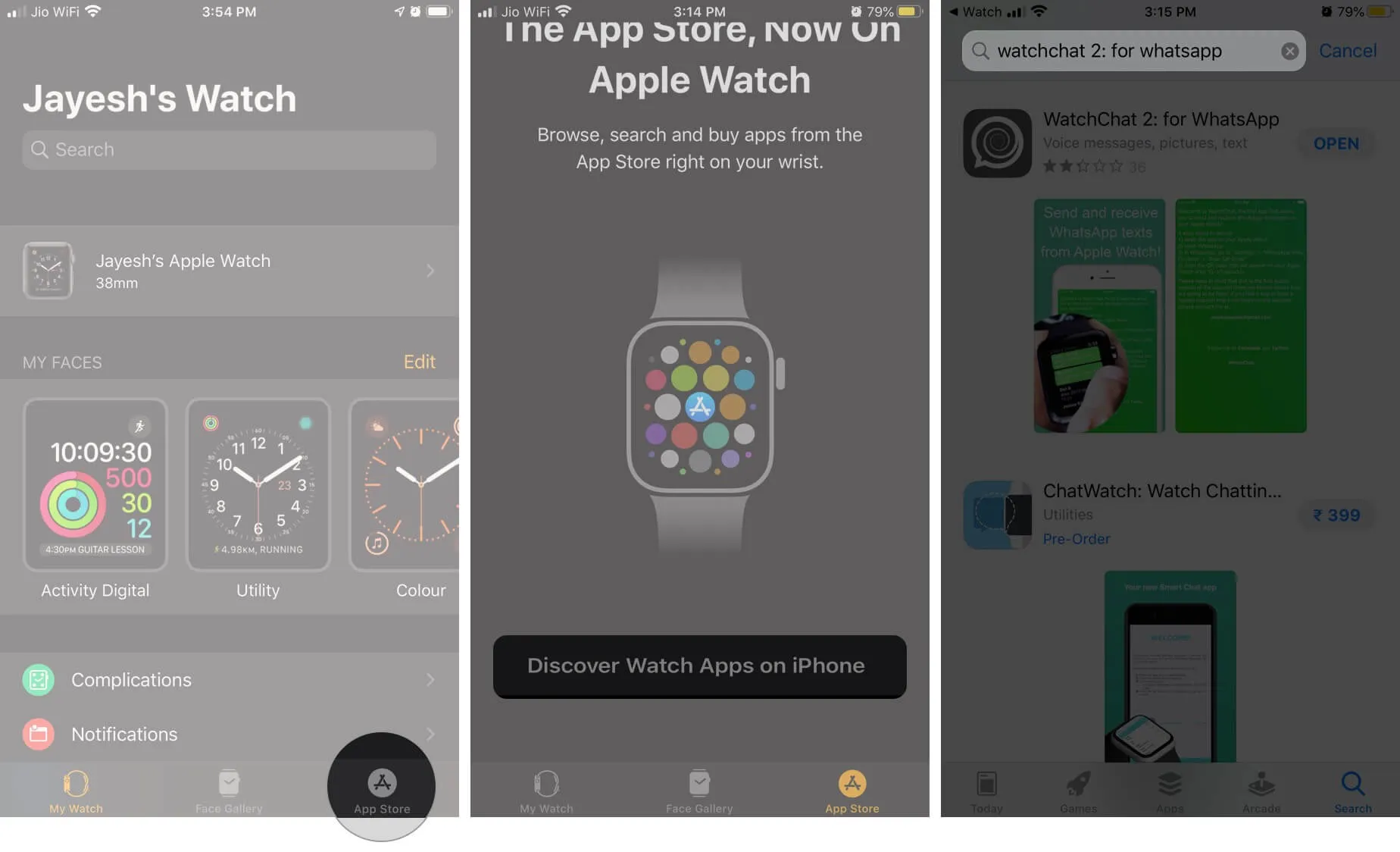
2. 默認情況下,此應用程序將開始顯示在您的 Apple Watch 上。如果沒有,請在 iPhone 上的 Watch 應用程序內,點擊左下角的“我的手錶”選項卡,向下滾動到“已安裝在 APPLE WATCH 上”,點擊“WatchChat”,然後打開“在Apple Watch 上顯示應用程序”的開關。
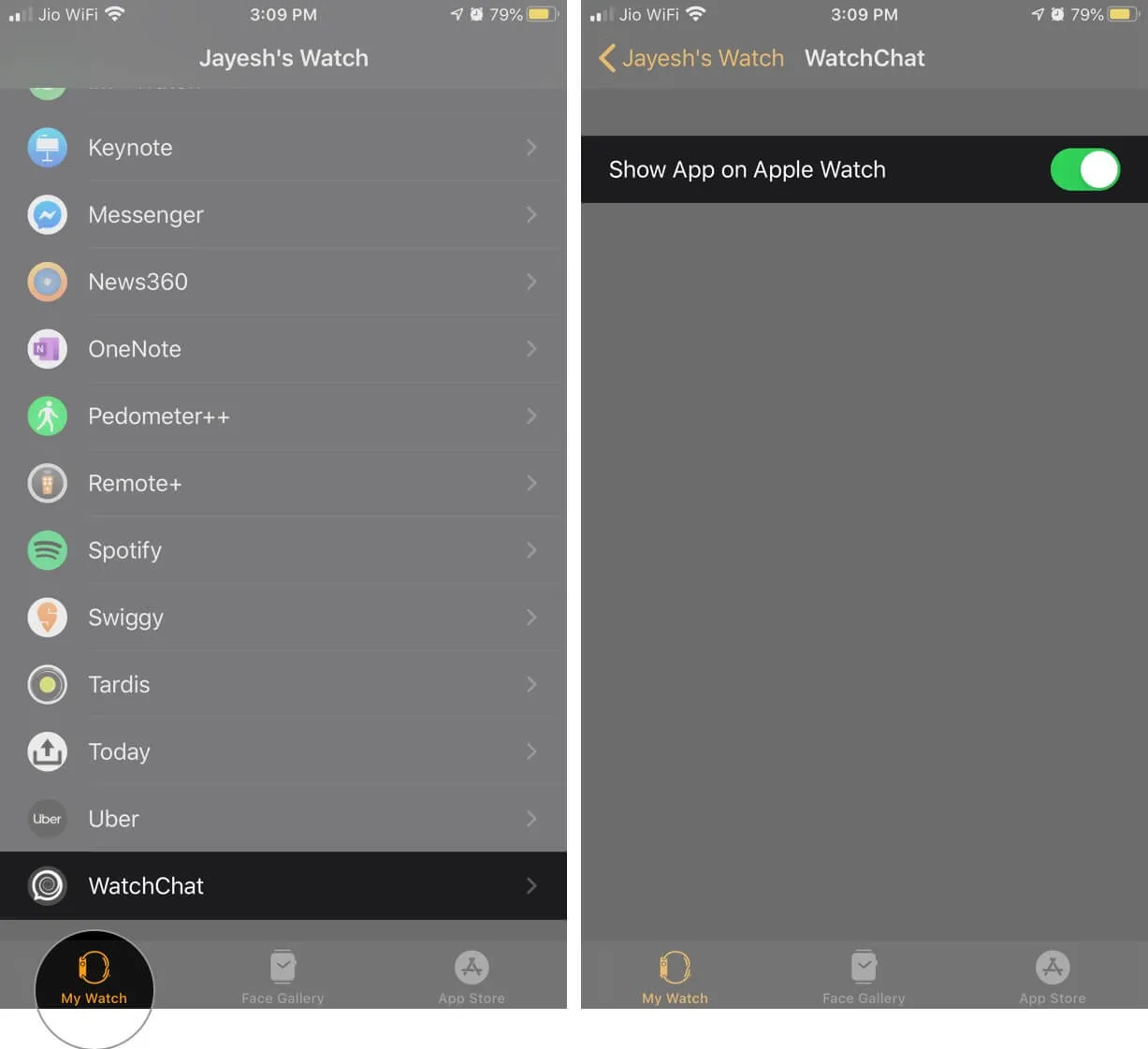
3.在 Apple Watch 上打開WhatsApp 的 WatchChat 2 。您將第一次看到二維碼。

4. 在 iPhone 上打開WhatsApp → 點擊設置→ WhatsApp 網頁版/桌面版。相機將自動啟動。
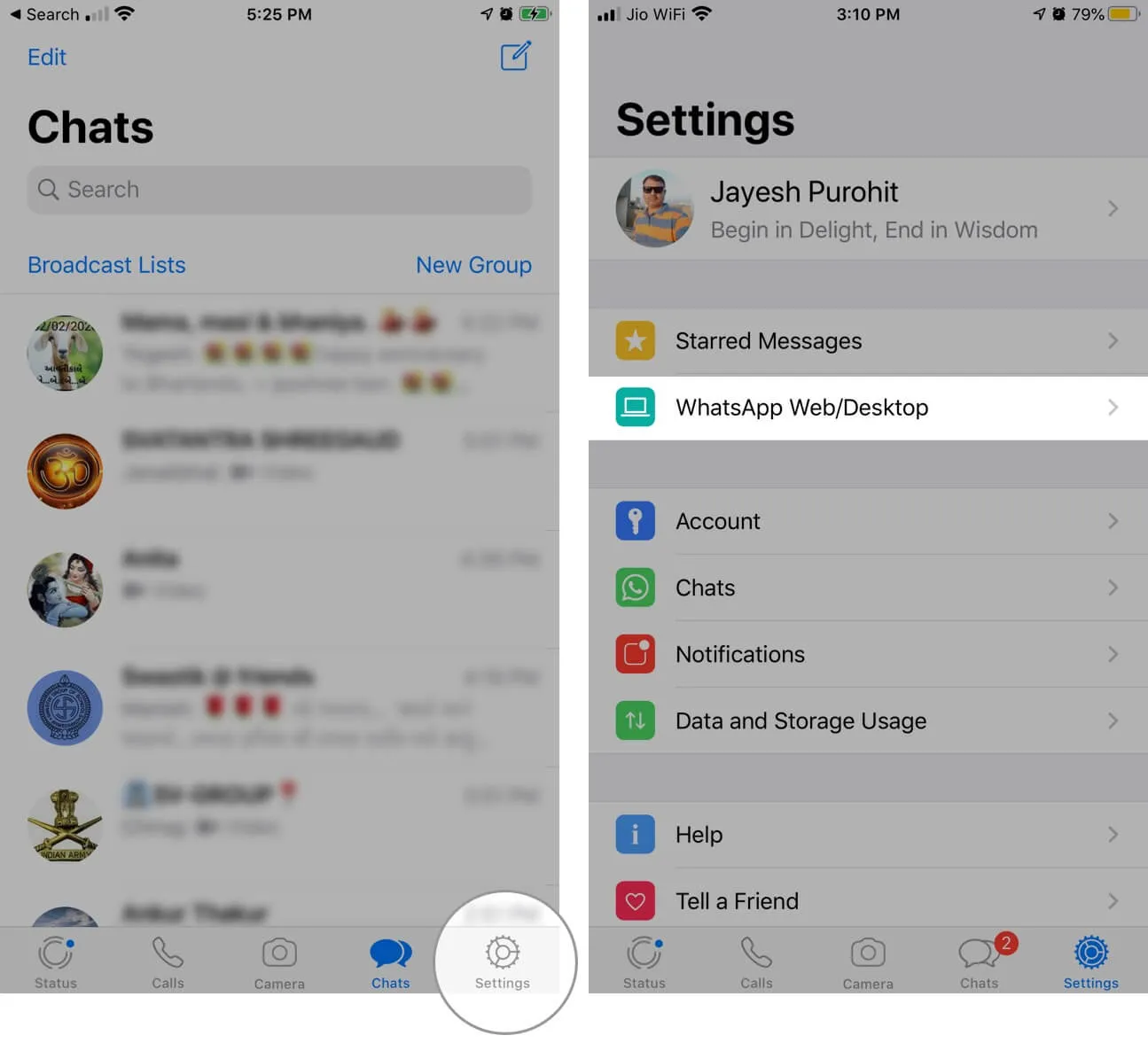
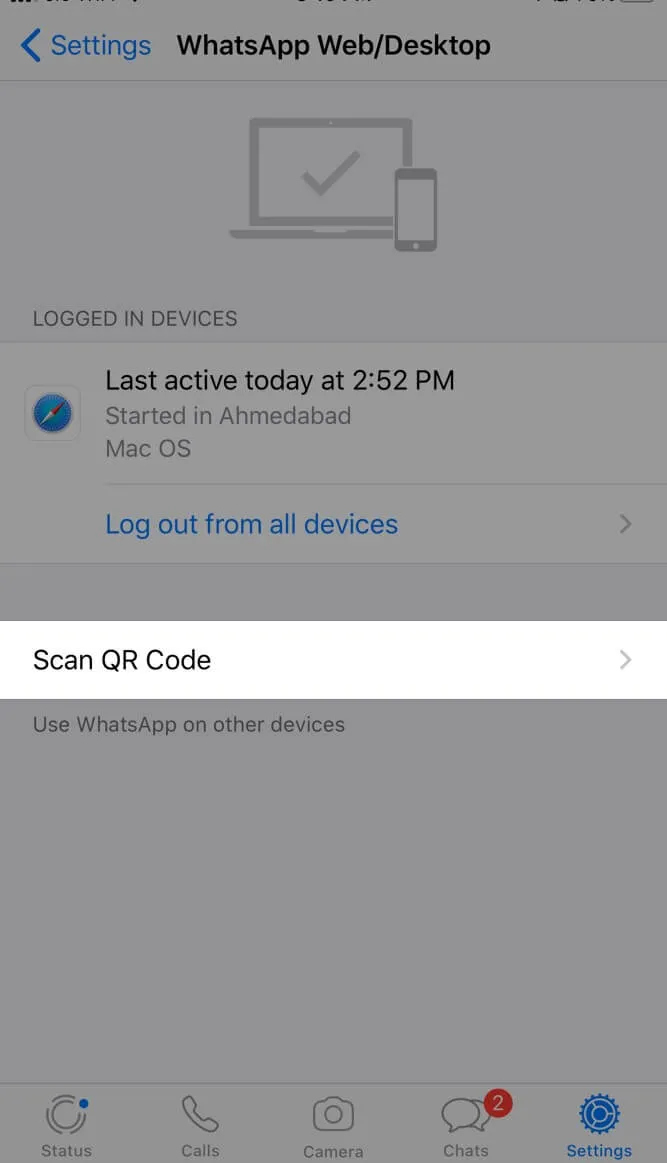
5.掃描Apple Watch 上顯示的二維碼(步驟 3)。
就是這樣。您的聊天記錄將顯示在您的 Apple Watch 上。請隨意探索該應用程序。
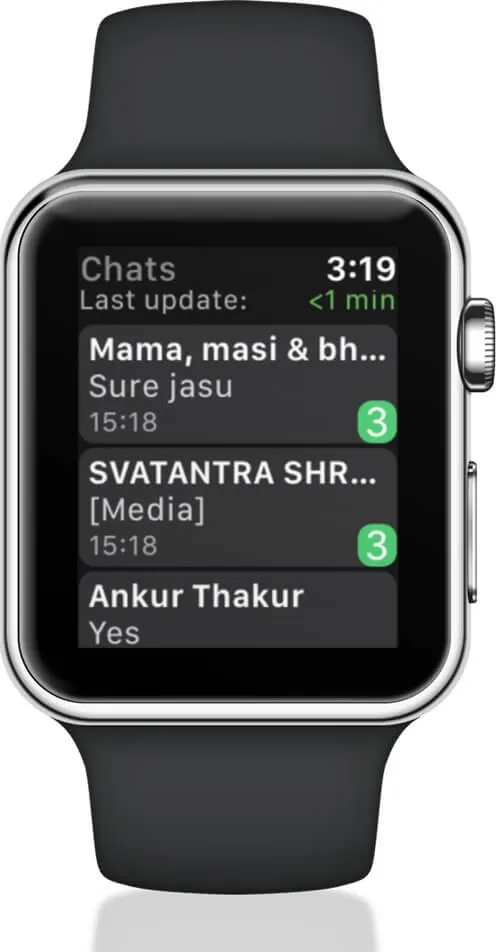
從 Apple Watch 閱讀和回复 WhatsApp 消息
- 要閱讀 WhatsApp 消息:打開 WatchChat 2 應用程序並點擊聊天。使用數碼表冠或觸摸滾動。
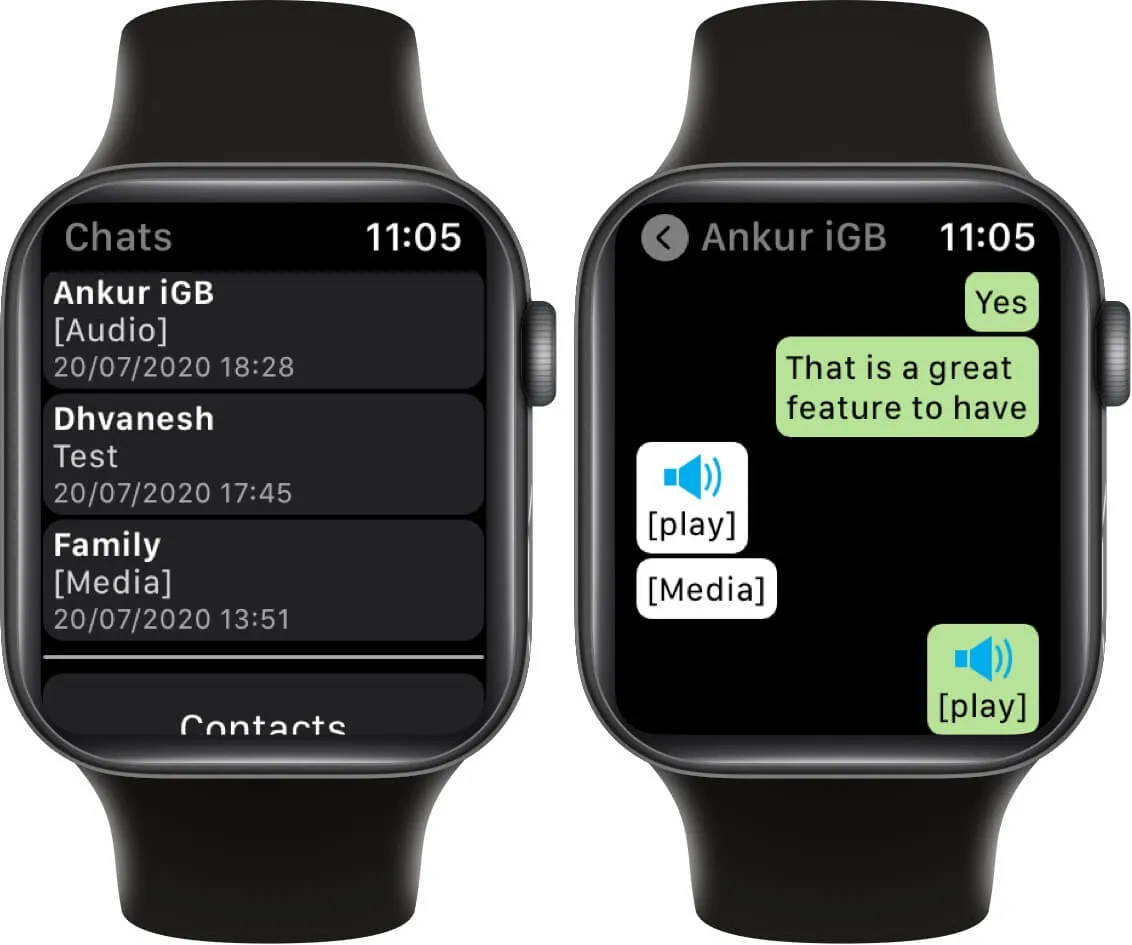
- 回复:您有多種選擇。點擊左側的鍵盤圖標可打開T9 風格鍵盤。
點擊右側的彎曲箭頭圖標可發送一些快速回复。您還可以使用語音聽寫、塗鴉或表情符號。中間的三個點圖標可打開一個小QWERTY鍵盤。您可以使用這些來回复。
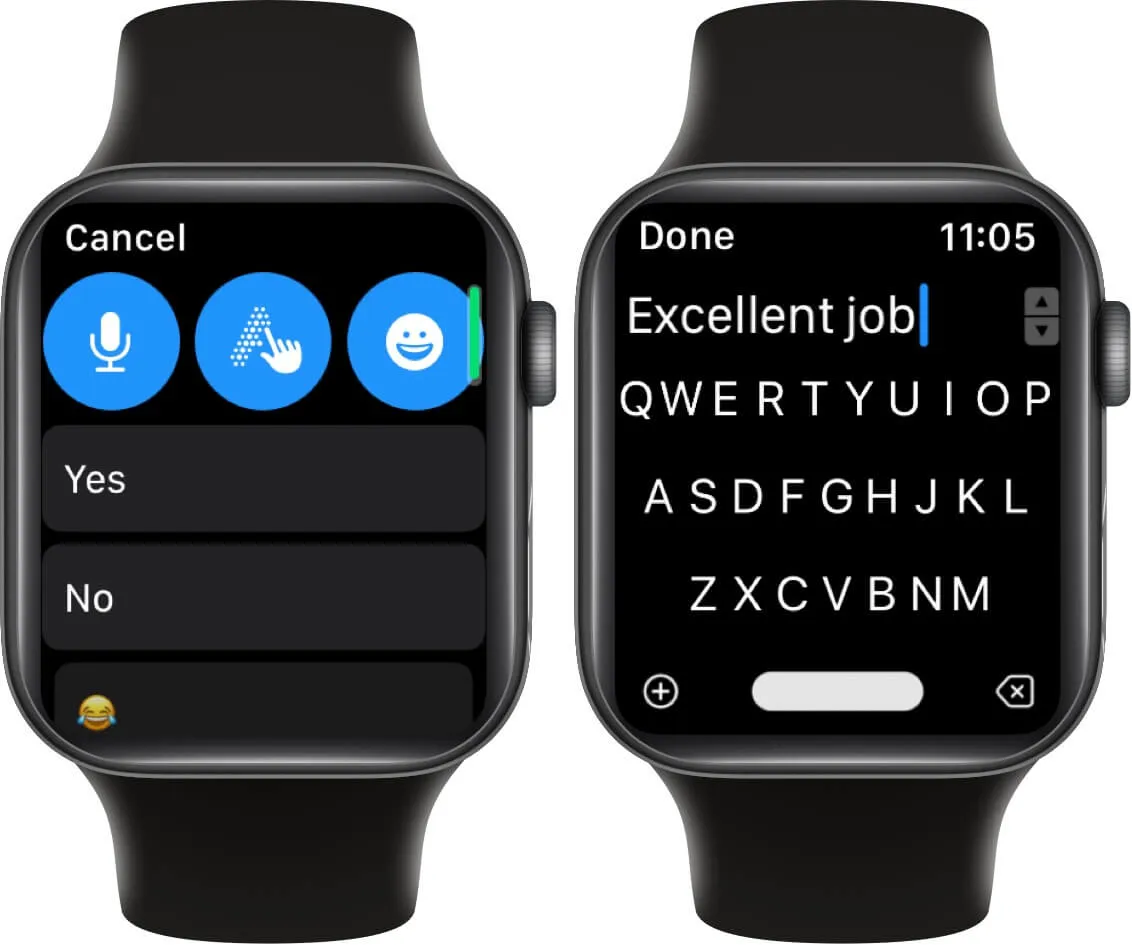
- 收聽語音消息:當您在 WhatsApp 上收到語音消息時,您可以直接從 Apple Watch 收聽甚至回复。要收聽音頻消息,請點擊[播放]。
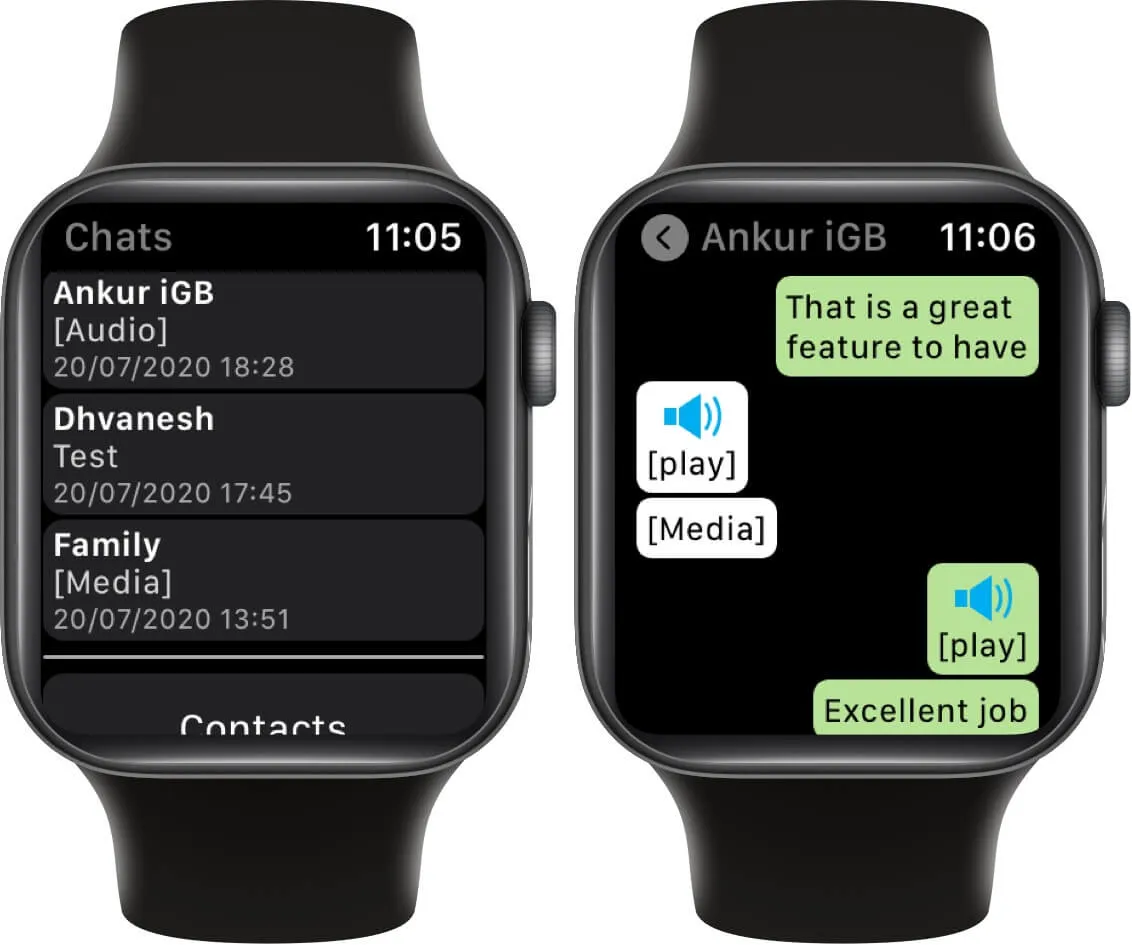
- 發送語音剪輯:點擊底部的麥克風圖標,錄製語音消息,然後點擊綠色的發送圖標。
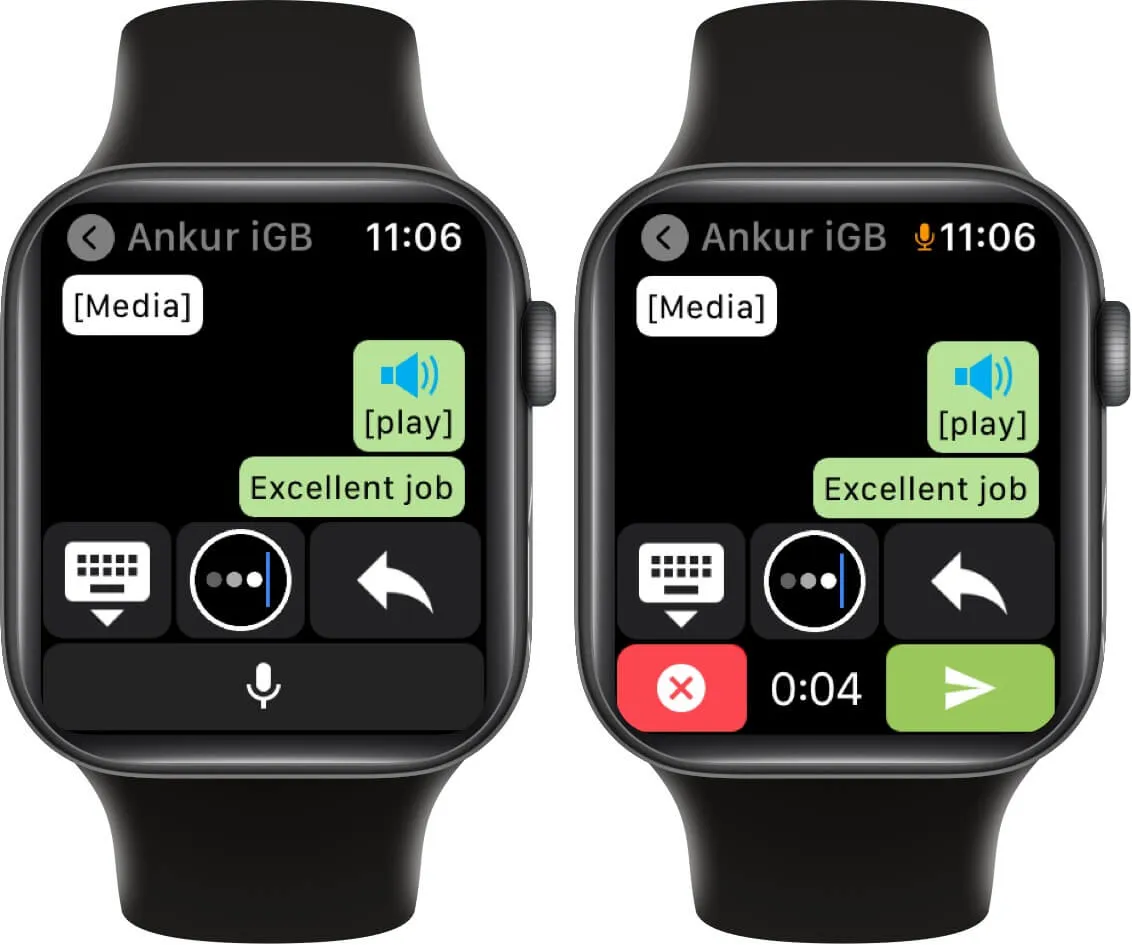
在 Apple Watch 上開始新的 WhatsApp 聊天
- 在 Apple Watch 上啟動 WatchChat 2 應用程序。
- 向下滾動並點擊聯繫人。點擊所需的聯繫人。
- 使用各種打字工具之一直接從手腕發送新消息。
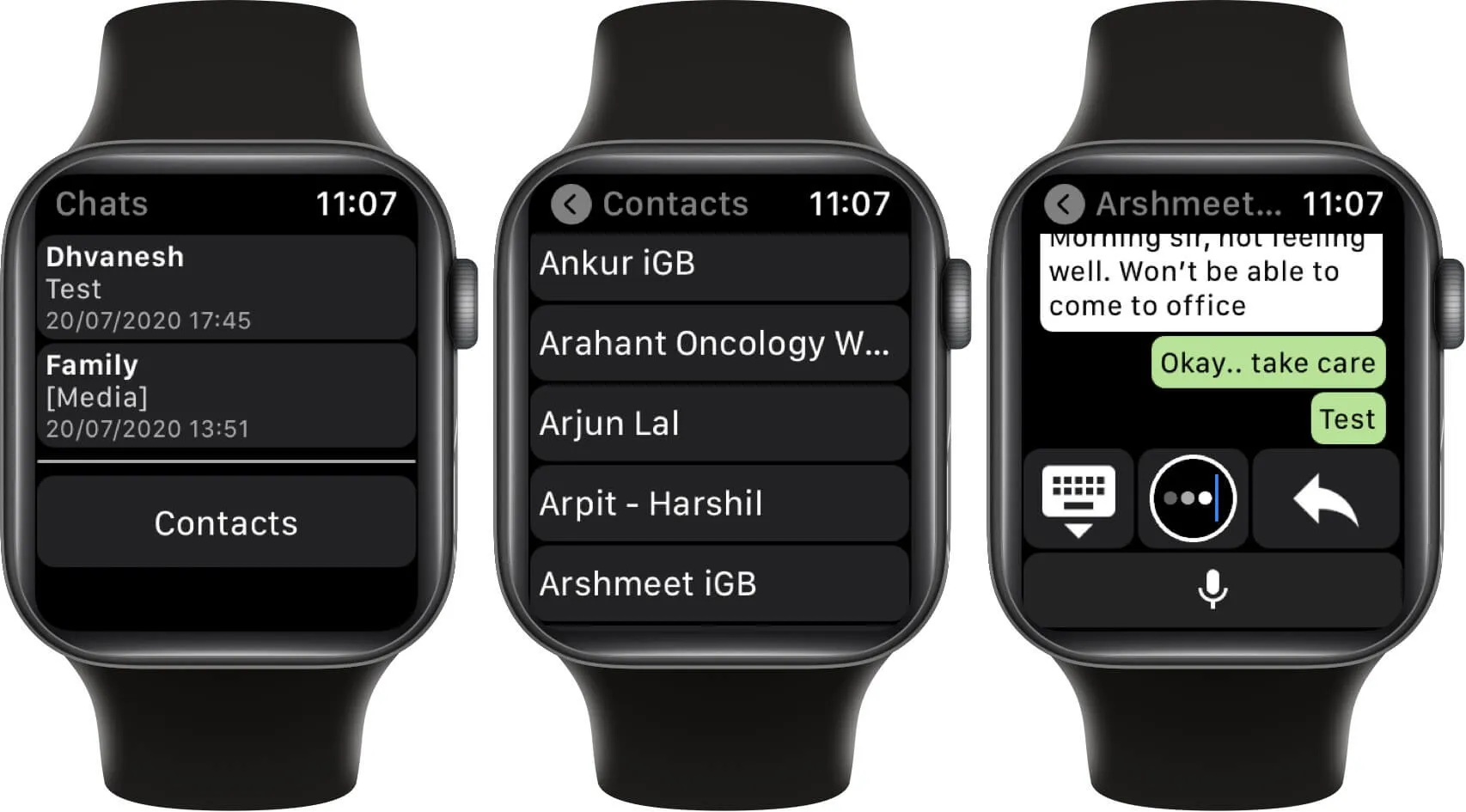
在 Apple Watch 上查看 WhatsApp 照片和視頻
- 在 Watch 主屏幕上,啟動WatchChat 2:適用於 WhatsApp。
- 點擊聊天。
- 使用觸摸屏或數碼表冠轉至照片縮略圖。點擊其中一個。
- 幾秒鐘後,全分辨率圖像將下載到您的手錶上。點擊圖片並使用數碼表冠放大和縮小。
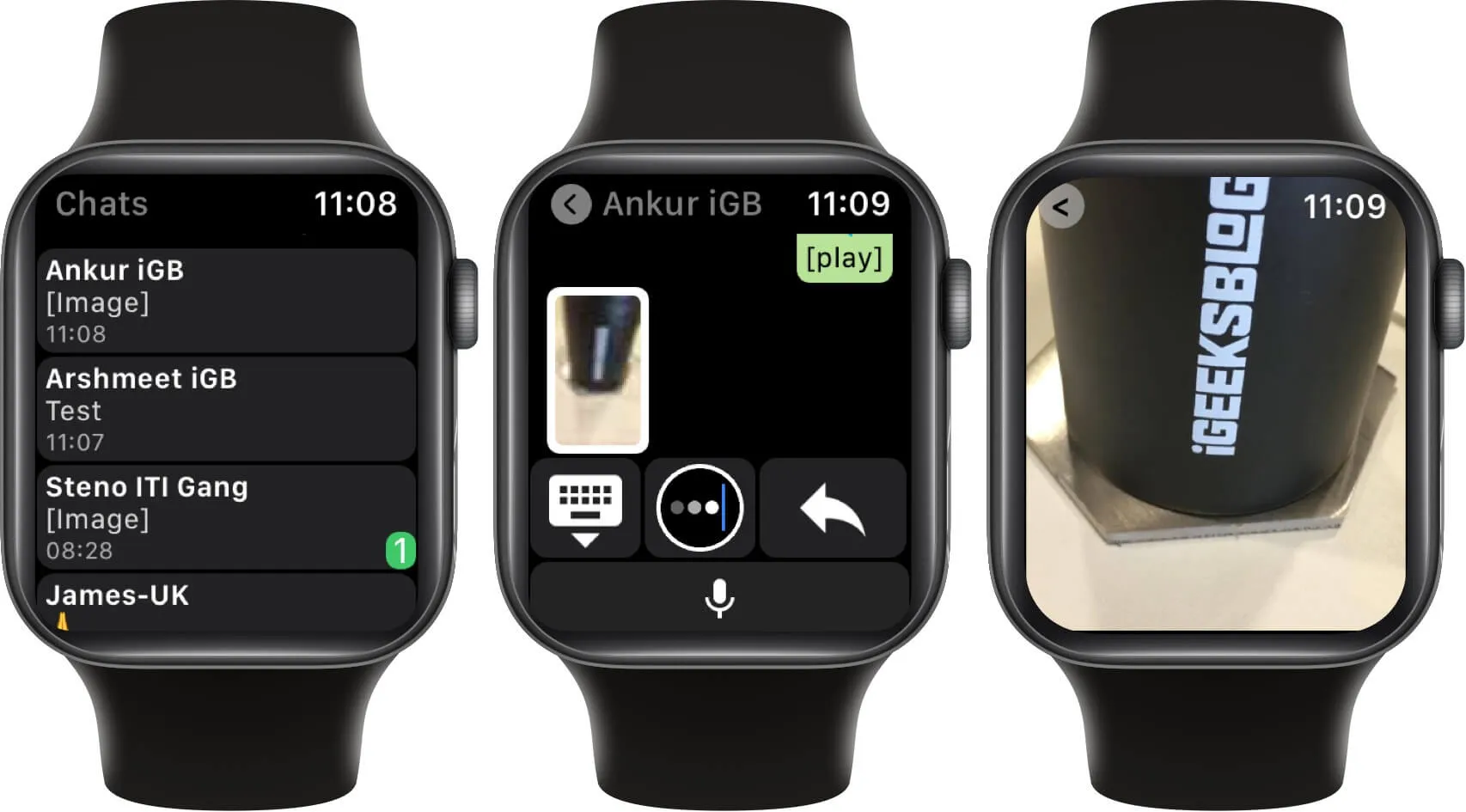
- 截至目前,您只能查看您發送或接收的照片。對於視頻,應用程序顯示[媒體]。當你點擊它時,不會發生任何有用的事情。
如何在 Apple Watch 上安裝和使用 WhatsApp
常問問題
問:您可以使用 Apple Watch 回复 WhatsApp 電話嗎?
現在,沒有。在 Apple Watch 上,您無法回复 WhatsApp 電話。WhatsApp 來電將會通知您,但您必須使用手機或桌面軟件來撥打或接聽電話。
加起來…
這是您在 Apple Watch 上獲取 WhatsApp 的方法。請注意,WatchChat 2 依賴於與 WhatsApp Web 相同的技術。這意味著,要使其正常工作,您的 iPhone 和 Apple Watch 上始終需要有可用的互聯網連接。
您想在 Apple Watch 上使用 WhatsApp 嗎?在評論部分與我們分享您的反饋。




發佈留言